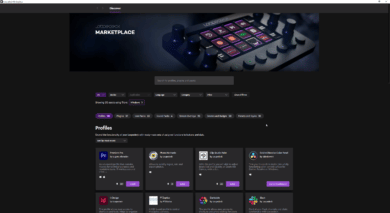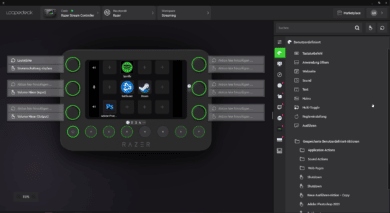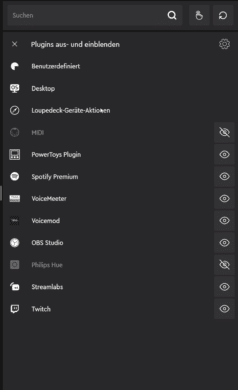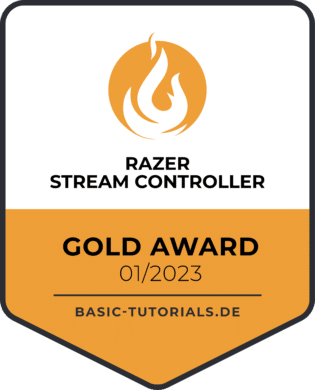Elgato sollte jedem Content Creator ein Begriff sein – Beleuchtung, Mikrofone, Webcams oder das Stream Deck. Das Stream Deck sollte eines der bekannteren Produkte sein, und das möchte Razer auch haben. Hierfür arbeitet man mit Loupedeck zusammen. Auch dieser Hersteller kennt die sich mit Konsolen für den Bereich Foto- und Videobearbeitung aus. Bei der Zusammenarbeit zwischen Razer und Loupedeck ist der Razer Stream Controller* herausgekommen. Wir testen für euch das Pendant zum Elgato Stream Deck.
Technische Daten
| Systemanforderungen | macOS X 10.14 (und höher), Windows 10, Loupedeck Software |
| Größe | 151 x 101,5 x 30,2 mm |
| Gewich | 210 g (nur Stream Controller), 216 g inklusive abnehmbaren Ständer |
| Schnittstelle | 12 LCD-Touch-Tasten, 2-seitiger LCD-Bildschirm, 6 multifunktionale Drehregler, 8 multifunktionale Tasten |
| Konnektivität | USB-A-auf-USB-C-Kabel (2m) |
| Lieferumfang | Razer Stream Controller, USB-A-auf-USB-C-Kabel (2m), abnehmbarer Ständer |
Razer Stream Controller im Detail
Der Stream Controller wird in einem Razer-typischen Karton geliefert. Durchdacht, gut gepolstert und mit einigem Lesematerial und Stickern versehen. Es fällt direkt positiv auf, dass USB-C verwendet wird, um den Stream Controller mit dem PC zu verbinden. Sollte ihr die Konsole somit nicht in Gebrauch haben, könnt ihr entspannt euer Smartphone daran aufladen.
Anders als das Elgato Stream Deck, hat der Stream Controller keine Drucktasten, sondern setzt auf kleine Touch-Displays – 12 an der Zahl. Zusätzlich gibt es aber noch sechs Drehknöpfe sowie acht Druckknöpfe. Jede Taste kann frei von uns über die Software(s) programmiert werden.
Um dem Stream Controller eine hochwertige Optik zu verpassen, besteht die Oberseite des Gehäuses sowie die Drehknöpfe aus Aluminium. Die Unterseite besteht hingegen nur aus Kunststoff. Einen kleinen Minuspunkt können wir direkt für den Standfuß geben. Dieser ist auch nur aus Kunststoff gefertigt. Die Verarbeitung ist sehr gut, bei einem Produkt, das 270 Euro kostet, hätten wir aber mehr erwartet.
Auch die Bedienung des Razer Stream Controllers macht einen sehr guten Eindruck. Die Drehregler haben eine sehr gut spürbare Rasterung und lassen sich einfach drehen. Ebenso können die Regler gedrückt werden, wobei hier schon etwas mehr Kraft aufgewendet werden muss.
Bei den kleinen LCD-Displays geht es direkt weiter. Jedes hinterlegte Icon wird bei entsprechender Auflösung gut dargestellt, selbst Animationen stellen den Stream Controller vor keine Herausforderung. Sie werden komplett ruckelfrei angezeigt. Steht die Konsole angewinkelt vor euch, lassen sich die Icons am Besten erkennen. Im liegenden Zustand lässt sich aber immer noch alles auf den Displays erkennen.
Software(s)
Da es sich bei dem Razer Stream Controller um ein Produkt aus der Zusammenarbeit mit Loupedeck handelt, wird Razer nicht das Rad neu erfinden. Wir verwenden in diesem Fall also die Software von Loupedeck. Damit wir überhaupt starten können, ist es notwendig, dass wir uns registrieren und anmelden – mittlerweile leider üblich.
Nach dem Starten sehen wir auch direkt das angeschlossene Gerät vor uns. Im oberen Bereich können wir das Gerät, unser Profil oder den Workspace wechseln. Über die letzten beide Punkte ist es möglich den Stream Controller an unsere Bedürfnisse und verschiedene Softwares anzupassen. Die Profile werden beim Starten bestimmter Software geladen, zum Beispiel die Adobe Produktreihe wie Photoshop, Premiere oder After Effects. Die verschiedenen Workspaces lassen sich entspannt über die Knöpfe 1-7 aufrufen. So werden aus den vorhanden 12 Knöpfen bis zu 84. Mehr könnt ihr doch gar nicht gebrauchen können!
Im mittleren Bereich ist der Razer Stream Controller abgebildet. Wir können jede Taste per Drag&Drop frei mit Funktionen versehen. Auch die Drehregler werden so mit ihren Funktionen belegt. Es kann zwischen Druck- und Drehfunktion unterschieden werden.
Der rechte Bereich ist für die verfügbaren Funktionen vorgesehen, welche wir auf die verschiedenen Tasten legen können. Legt ihr den Stream Controller zum ersten Mal auf euren Tisch sind direkt ein paar Integrationen wie Spotify, OBS, Twitch oder Philips Hue vorinstalliert. Über den Marketplace habt ihr aber Zugriff auf eine Vielzahl von vorgefertigten Profilen oder weiteren Integrationen. Nachdem ihr euch einen Account erstellt habt, bekommt ihr Zugriff auf den Marketplace von Loupedeck.
Einsatz des Razer Stream Controllers
Das Aufgabenfeld des Razer Stream Controllers orientiert sich ganz offensichtlich an dem eines Streamers. Obwohl der Marketplace von Loupedeck noch das ein oder andere Plugin, zum Beispiel zur Steuerung von Discord, vertragen könnte, können wir schon auf Vieles dort zurückgreifen. Sei es die Integration zur Lichtsteuerung oder von Audio Tools, wie dem Razer Audio Mixer.
Das Verwenden von OBS Studio oder Streamslabs mit vorgefertigten Szenen oder dem Einspielen von Sounds klappt ohne große Vorkenntnis. Auch das Steuern von Twitch klappt hervorragend. Nach dem Verbinden können wir den Viewer-Count direkt auf einem der kleinen Displays sehen oder per Knopfdruck Clips erstellen und Werbung abspielen.
Solltet ihr jetzt noch Foto- bzw. Videobearbeitung zu einem euren Hobbys zählen, kriegt ihr mit dem Stream Controller auch hier ein klasse Gadget auf den Tisch. Schon die vorgefertigten Profile lassen nur erahnen, was ihr hiermit alles anfangen könnt – und ihr könnt alles sogar frei konfigurieren.
Trotz der vielen Plugins dürfen wir aber auch nicht die Interaktion mit Windows selbst außer Acht lassen. Die Lautstärke des aktuellen Audiogeräts kann angepasst werden und euer Mikrofon per Druck auf deinen Drehregler zum Beispiel stummgeschaltet werden. Aber auch der Audiomixer von Windows kann angesteuert werden. Falls ihr ein Fan von den Power Toys seid, könnt ihr auch diese über den Stream Controller verwenden.
Der Stream Controller ist auch in Razer Synapse zu finden. Es kann aber lediglich das Profil angepasst werden. Hier wurde also darauf verzichtet eine komplette Integration zu schreiben. In diesem Fall auch nicht besonders verwunderlich, da die Loupedeck-Software sehr gut funktioniert.
Fazit zum Razer Stream Controller Test
In Sachen Qualität steht der Razer Stream Controller dem Gerät aus dem Hause Elgato in Nichts nach. Nicht nur die hochwertigen Materialien, sondern auch die reine Verarbeitung, werten jeden Arbeitsplatz auf dem der Stream Controller steht auf. Die Handhabung der einzelnen Tasten und der Drehregler kann vollends überzeugen. Allgemein das komplette Erscheinungsbild kann überzeugen.
Kritik bekommt der Stream Controller oder eher Loupedeck für die Anzahl an Plugins im Marketplace. Hier muss sich definitiv etwas tun, oder vielleicht die Möglichkeit geschaffen werden, einfacher Plugins zu erstellen und zu erhalten. Vor dem Marketplace scheinen viele Plugins für Loupedeck-Geräte über Github erhältlich gewesen zu sein.
Ansonsten ist der Razer Stream Controller eine Bereicherung für jeden Schreibtisch – insofern ihr das passende Kleingeld habt. Für 270 Euro verlangen Razer und Loupedeck schon einiges für das Gerät, wenn auch nicht ganz unberechtigt.
Razer Stream Controller
Verarbeitung
Hardware
Leistung
Preis-Leistungs-Verhätlnis
91/100
Hochwertiges Produkt und eine wirklich Konkurrenz zum bisherigen Platzhirsch Elgato.